TransCAD使您可以將多種類型的圖像文件用作地圖中的圖層。這些格式中的許多格式(例如ECW和SPOT圖像)都包含將其顯示在地圖上正確位置的信息。但是,當初次使用未注冊的TIFF,JPEG,MrSID或PNG圖像時,必須在地圖上指示其真實位置,我們稱為圖像注冊(配準)。常見的場景是,用戶從網上截屏得到一些地圖,或者拿到一些規劃圖紙,用作建模的底圖參考,或者用于模型成果和底圖一起出圖展示。本文詳細介紹TransCAD圖像注冊的應用方法,該方法同樣適用于TransModeler和Maptitude等Caliper軟件。
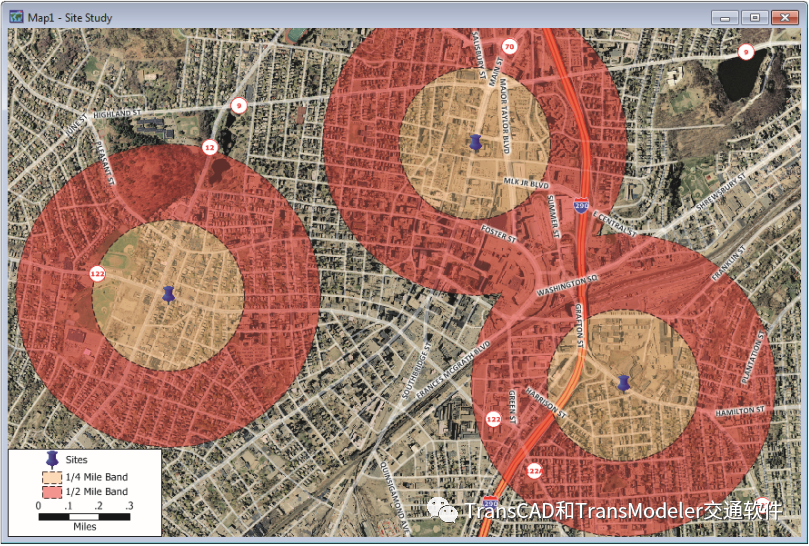
1、TransCAD支持的圖像格式
憑借強大的GIS功能,TransCAD是眾多交通規劃軟件中數據接口兼容的佼佼者。TransCAD支持的數據格式包括:地圖、GIS和CAD數據,圖像數據,數據庫和表格,多媒體和3D數據,網頁地圖服務等近200種數據格式,其中包括20余種圖像格式。
TransCAD也可以加載在線互聯網地圖,讀者感興趣可以閱讀:
(1)關于加載使用互聯網地圖:在TransCAD和TransModeler中使用互聯網地圖的方法。
(2)關于如何下載互聯網地圖進行離線使用:互聯網地圖在TransCAD軟件中的離線使用。
(3)關于如何對互聯網地圖糾正偏移:TransCAD/TransModeler調用互聯網地圖糾偏。
本文主要講解日常工作中用到的JPG,TIF(多種,見下圖),PNG等常見圖片如何進行注冊。下圖給出了TransCAD支持的圖像格式,有的支持打開圖像,有的還支持導出。例如,使用動畫GIF工具,您可以將軟件的地圖操作直接記錄下來,成為可動畫演示的圖片。包括帶地理信息坐標的ECW等格式,能夠打開的圖像格式,基本上都具備圖像注冊功能。下圖是TransCAD支持的圖像格式:
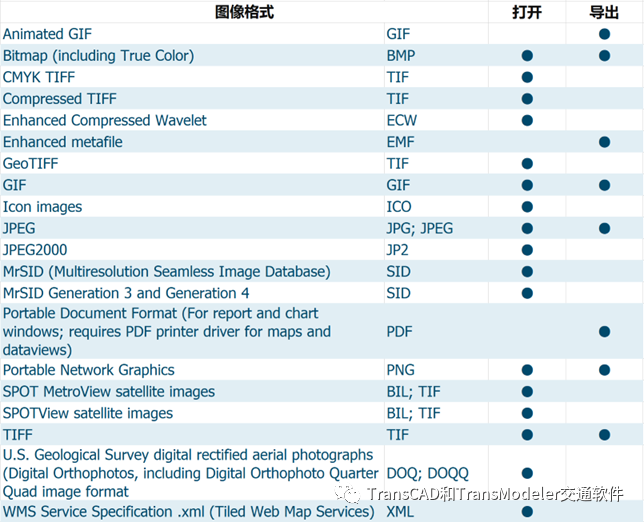
需要說明的是,本文介紹的是指圖像作為圖層使用,與繪圖工具最后一個按鈕把圖片放到地圖上是不同的。
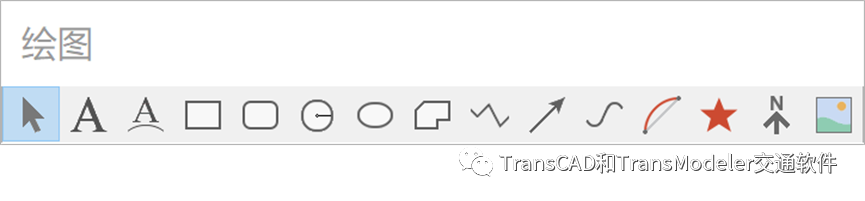
2、TransCAD的圖像注冊
首次使用未注冊的TIFF,JPEG,MrSID或PNG圖像時,必須在地圖上指示其真實位置。TransCAD需要對包含圖像文件的文件夾進行寫訪問,以創建或更新包含注冊信息的世界文件。
這里特別要說明,大部分圖像注冊,都是采取附加文件的形式,不修改圖像文件本身。對于TIFF圖像,TransCAD將注冊信息存儲為圖像文件的一部分,TIFF圖像是個例外,也就是說圖像注冊會修改TIFF文件。因此,我們建議您注冊TIFF圖像時,先進行備份。
如果圖像文件隨附一個世界文件,則TransCAD將使用該文件注冊圖像。TransCAD可以使用TIFF(.tfw),JPEG(.jpw),MrSID(.sdw)和PNG(.pgw)圖像隨附的世界文件。如果圖像還沒有注冊,您必須使用注冊圖像(Register Image)工具箱在圖像上標記三個或更多控制點,并通過輸入坐標或單擊地圖來指示其真實位置(經度和緯度)。
注意:不管是否隨附世界文件,圖像在TransCAD里面打開都是要選擇相應的坐標系,尤其是大范圍地圖,需要設置投影才能精確匹配位置。
新的TransCAD版本,隨附的xml文件也包含地理坐標系等相關信息,也就是說如果您打開過一次后,選擇好坐標系,TransCAD將自動生成一個xml文件,注冊后,今后隨附這個xml文件就可以方便地使用圖像了。
(1)用世界文件注冊圖像
當您打開未注冊的圖像文件時,TransCAD將檢查是否存在具有相同文件名的世界文件,并帶有.tfw(TIFF)、. jpw(JPEG)、. pgw(PNG)或.sdw(MrSID)擴展名。如果該文件存在,它將包含可用于注冊圖像的信息。它不會包含有關圖像坐標系的信息,因此在注冊圖像時必須選擇一個坐標系。
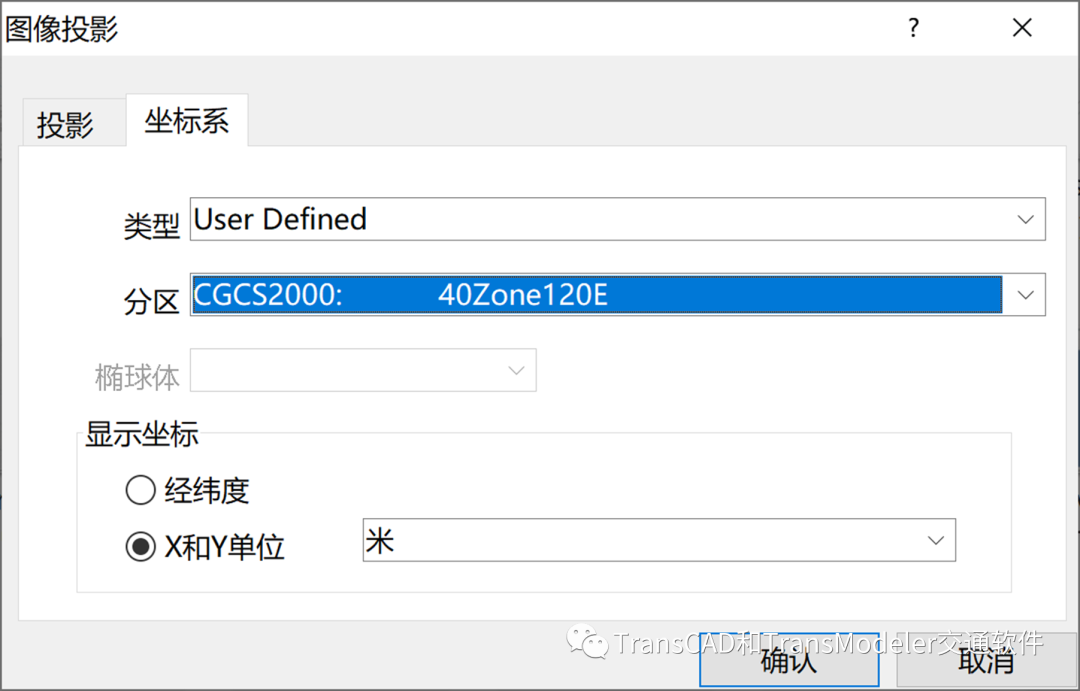
向世界文件注冊圖像
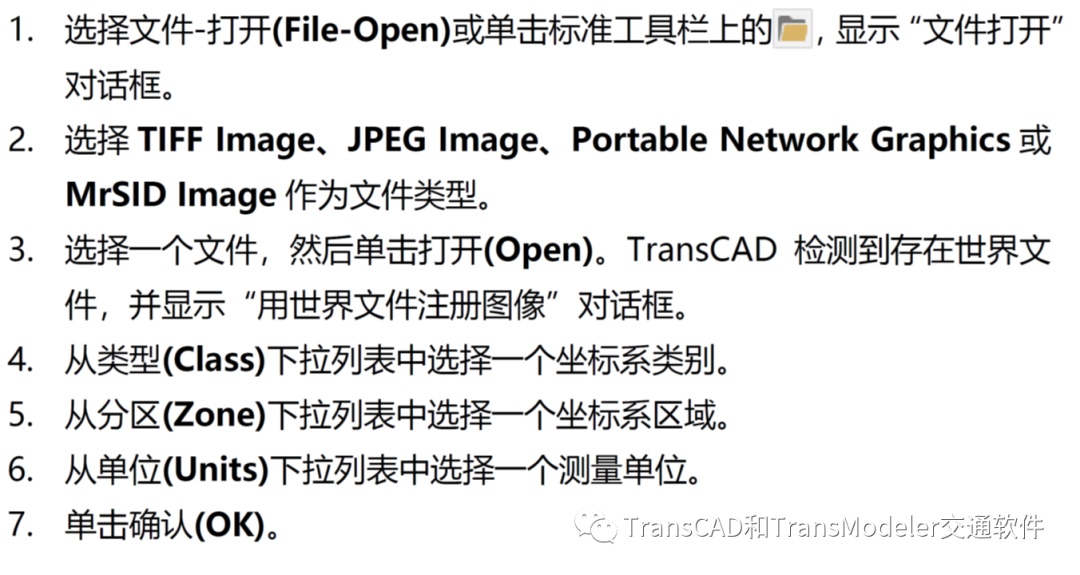
TransCAD更新世界文件并注冊圖像。
用世界文件重新注冊圖像
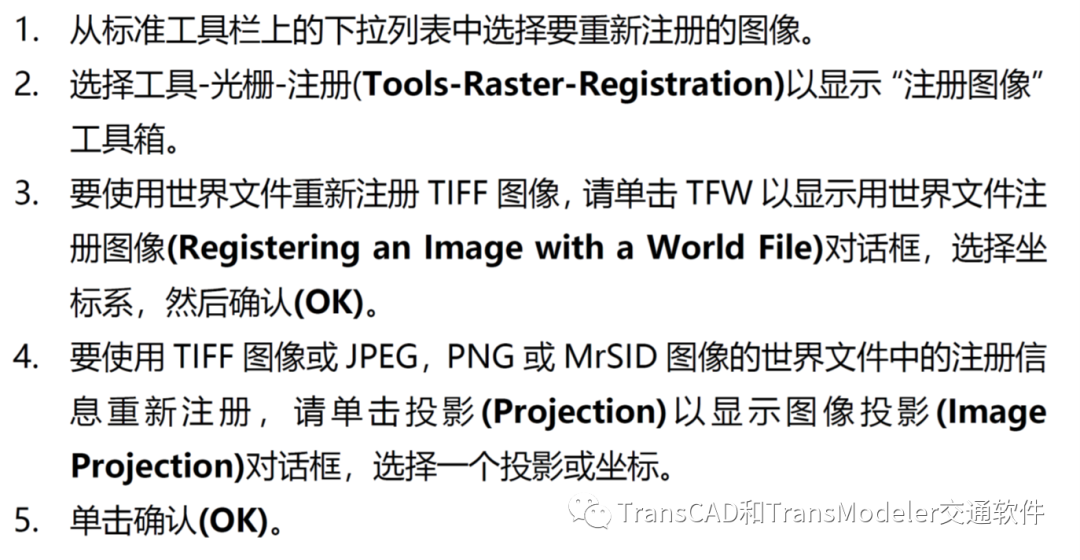
TransCAD使用新的坐標系更新世界文件并注冊圖像。同樣,對于TIFF圖像,TransCAD將注冊信息存儲為圖像文件的一部分。
(2)用控制點注冊圖像
很多用戶使用這種方式注冊圖像,因為這種方式十分快捷,一般用于小型項目,例如交通影響評價等。 要使用控制點注冊圖像,請在地圖窗口中顯示圖像,設置TransCAD地圖的投影以使其與圖像的投影相匹配,在圖像上標記三個或更多點,并告訴TransCAD每個圖像的真實位置。標記的點稱為控制點,您可以使用注冊圖像(Register Image)工具箱的控制點工具對其進行標記。通過更多控制點(5到10之間),您可以獲得最佳結果,并且可以通過將其分布在整個圖像上來改善注冊效果。標記控制點時,可以使用其他工具和命令來放大或縮小,或在圖像周圍平移。 如果您的圖像包含一個網格或一組刻度線,它們標識了多個點的實際坐標,則將它們用作控制點。否則,選擇可以與另一個地圖圖層上的點匹配的點,例如區域邊界,主要交叉路口以及海岸線或水路邊界。 要標識控制點的真實位置,請直接在注冊圖像(Register Image)工具箱中鍵入控制點的坐標,或切換到任何地圖窗口,在“圖像”工具箱中單擊獲取地圖實際坐標按鈕 ,然后單擊與控制點對應的位置。例如: ?
,然后單擊與控制點對應的位置。例如: ?
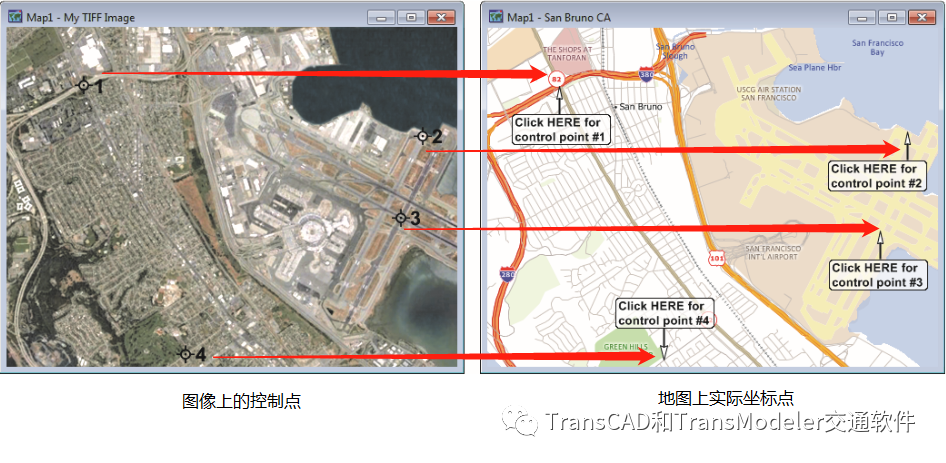
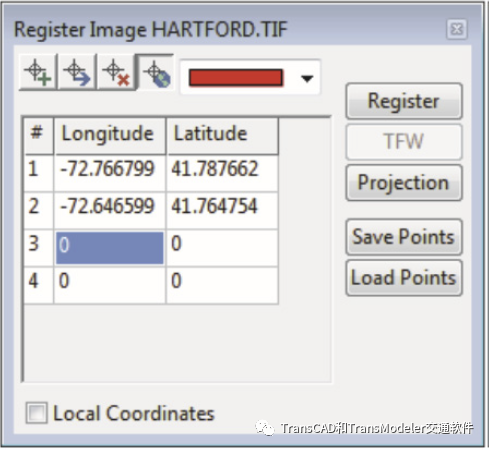
如果在對話框中輸入控制點的坐標,則還可以指定要使用的坐標系。例如,如果使用UTM投影注冊圖像,則可以選擇以經度和緯度或以米為單位輸入坐標。有關地圖投影和坐標系的詳細信息,請參閱:TransCAD的投影和坐標系,TransCAD/TransModeler用戶自定義坐標系的創建。
如果提供4個或更多控制點,則TransCAD可以確定每個坐標的真實坐標是否一致。如果真實坐標不一致,則TransCAD的按如下處理:
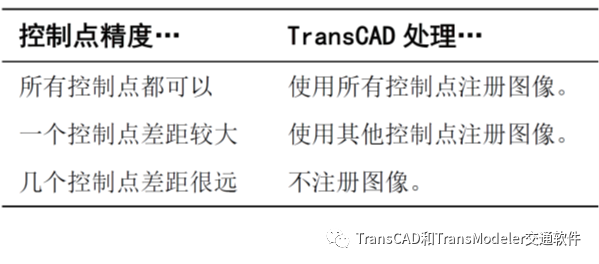
注冊圖像時,必須確定其方向,以使投影的“北”位于圖像的頂部。如果圖像是小尺寸的(也就是說,它覆蓋了較大的地理區域),則需要知道該圖像是否使用地圖投影。例如,您截屏得到的大范圍谷歌、高德地圖,需要使用Web墨卡托投影。例如,如果圖像是通過掃描紙質地圖創建的,則您需要知道紙質地圖中使用的投影。如果您的圖片是大比例尺圖片(也就是說,它覆蓋的地理區域很小),則可以指示未使用任何投影,并且它不會影響注冊的準確性。 當圖像用作地圖中的圖層時,TransCAD會將地圖投影鎖定為該圖像的投影。圖像處于活動狀態時,自動和手動投影均被禁用。同一個地圖如果加載2個圖像,一般需要它們的投影相同,不然TransCAD會提出警告。用控制點注冊圖像的一般步驟:(1)打開帶有真實地理坐標的矢量地圖。這里說的真實地理坐標,最好是地球上實際的經緯度地理坐標,如果小型項目您不講究,隨便弄個不正規的坐標系也可以湊合使用。(2)打開要注冊的圖像,選擇合適的投影坐標系。這里有兩種打開方式,第一種方式是在把圖像拖入第一個矢量地圖窗口中;第二種是把圖像拖入TransCAD窗口空白處,或者用菜單“文件-打開”,在獨立的窗口中打開圖片,即上面4個控制點的圖的樣子。為了提高精度的重新二次注冊調整,可使用第一種方式打開。第一次注冊圖像,我們推薦使用第二種方式打開。小技巧:如果圖像的地圖比例尺很大,控制點很難點擊精確位置。您也可以先選擇最少3個點進行大致注冊,然后將圖像和用于獲得準確地理位置的矢量圖層放在同一地圖(Map)中,進行多次注冊,提高精度,直到您滿意位置。(3)逐個添加控制點并獲得地圖坐標。切換到圖像窗口,使用“添加圖像上的控制點”按鈕,在圖像上點擊一個控制點;然后切換到矢量地圖窗口,使用“獲取地圖上實際坐標”按鈕,點擊相應的位置,工具欄上會自動獲得對應的坐標。如此反復添加3個以上控制點。如果您知道控制點上的坐標,也可以直接輸入(一般情況是輸入經緯度坐標)。 又如,某城市規劃圖投影后圖像上的點的XY坐標,您可以通過CAD圖紙查到,那么地圖使用合適投影的前提下,就可以直接輸入了(這個時候您要勾選“地方坐標”)。
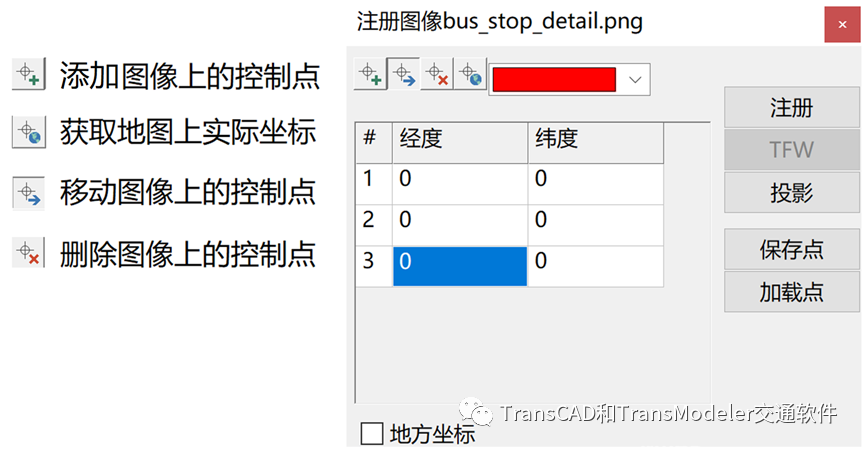
題外話,有些大型ECW影像圖,本就已經帶了地理信息,但是如果沒有自帶投影信息文件,就需要對矢量地圖設置對應的投影,這樣打開ECW圖像就可以直接對應上了。我們可以通過右擊地圖,彈出菜單選擇“屬性”,彈出地圖屬性對話框:
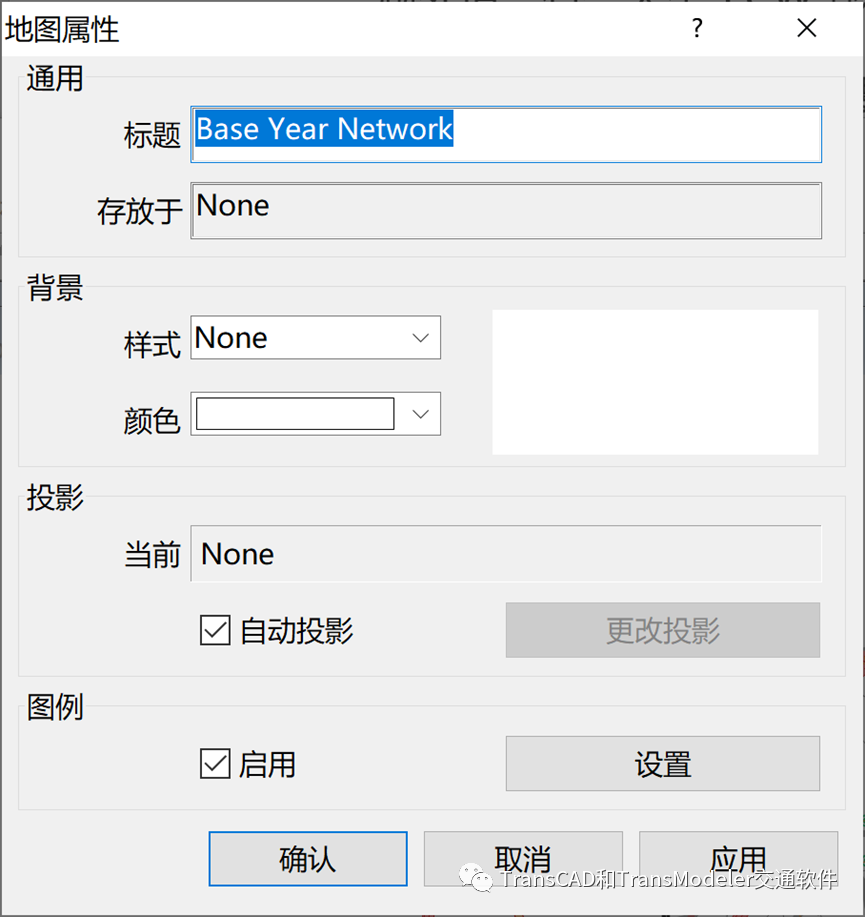
TransCAD對地圖使用了自動投影,取消自動投影確認框,然后單擊“更改投影”按鈕,進入投影對話框進行設置。有些坐標系,地圖可以用經緯度和XY兩種形式選擇顯示。如果您習慣和CAD圖紙的坐標對應,那就可以選擇“X和Y單位”,并選擇合適的單位(一般為米)。
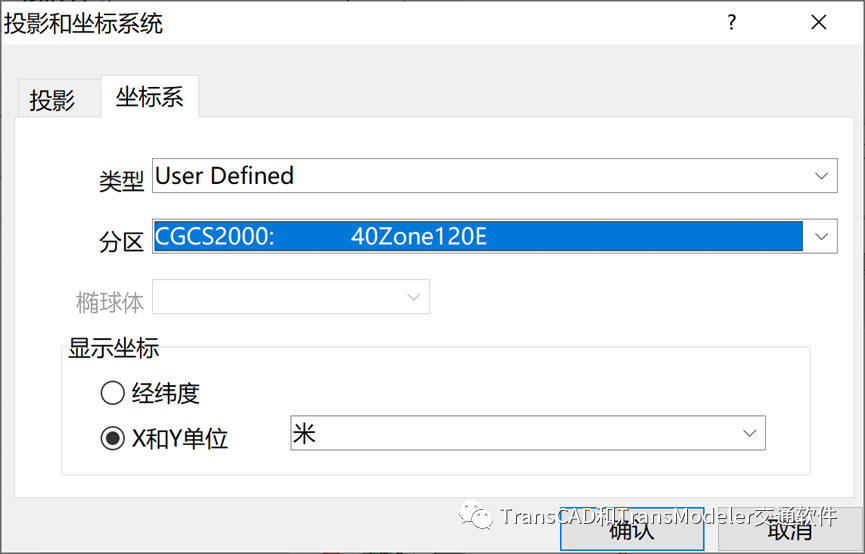
(4)控制點的調整。如果對控制點的位置不滿意,在工具箱上鼠標點亮這個點,使用“移動圖像上的控制點”點擊新的位置;當然也可以切換到矢量地圖窗口,重新獲得地圖坐標值。也可以用“刪除圖像上的控制點”按鈕刪除控制點。
(5)完成注冊。控制點設置完成后,點擊“注冊”,圖像就注冊完成了。 TransCAD注冊圖像并將注冊信息保存在世界文件中(新版本為xml文件統一保存)。同樣,對于TIFF圖像,TransCAD將注冊信息存儲為圖像文件的一部分。現在,您可以在任何地圖和布局中使用該圖像。如果要更新注冊信息,可以重新注冊圖像。小技巧:圖像注冊后,新的TransCAD版本今后隨附這個xml文件就可以方便地使用圖像了。如果某個城市一整套圖紙是同一個模板出圖,您就只要注冊一個圖像,然后把xml文件復制后,對應的文件名改為其他圖紙就可以了。
3、使用圖像庫
圖像庫是具有相同地圖投影的圖像列表,并且可以作為單個圖層添加到地圖中。圖像可以是不同的類型,例如GeoTIFF,ECW或MrSID。圖像庫通常是用于成組創建的圖像的柵格,例如覆蓋城市或州的圖像。 使用圖像庫的原因很多: (1)一個地圖圖層可以代表數十個甚至數百個圖像. (2)您可以為“圖像庫”選擇一個描述性的圖層名稱,而不是通常是不明確的圖像文件名稱. (3)向地圖添加一個圖像庫圖層比添加許多圖像圖層要快得多. (4)TransCAD使用圖像庫來確定需要使用哪些圖像來顯示區域要比檢查大量圖像層更快。 您可以具有任意數量的圖像庫作為地圖圖層,并且可以以任意順序同時具有圖像庫層和常規圖像層。如果圖像重疊,則列表后期的圖像將顯示在列表中較早的圖像上,無論是在圖像庫中還是在地圖圖層列表中。 您可以將一組圖像或文件夾中的所有圖像添加到圖像庫中,只要它們對于新圖像庫具有相同的地圖投影,或與當前圖像具有相同的地圖投影庫。TransCAD將檢測具有不同地圖投影的圖像,并幫助您僅選擇具有正確地圖投影的圖像。圖像庫工具位于菜單:“工具-光柵-地圖庫”,關于圖像庫的具體操作方法,請參考《TransCAD用戶手冊V9.0》,這里就不再展開了。 審核編輯 :李倩
-
圖像
+關注
關注
2文章
1089瀏覽量
40528 -
JPEG
+關注
關注
0文章
66瀏覽量
29977
原文標題:TransCAD圖像注冊(配準)詳解
文章出處:【微信號:TransCADTransModeler,微信公眾號:TransCAD和TransModeler交通軟件】歡迎添加關注!文章轉載請注明出處。
發布評論請先 登錄
相關推薦
Mamba入局圖像復原,達成新SOTA
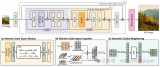
輕松搞定:Claude 注冊號碼驗證與 Pro 會員訂閱全攻略
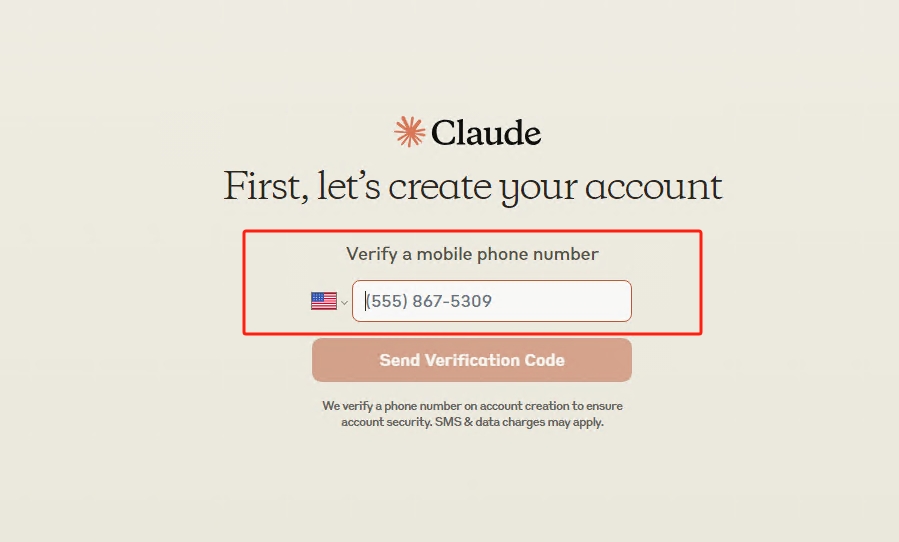
圖像檢測和圖像識別的原理、方法及應用場景
圖像識別算法都有哪些方法
圖像識別算法的提升有哪些
圖像識別算法的優缺點有哪些
圖像識別技術的原理是什么
機器人視覺技術中常見的圖像分割方法
機器人視覺技術中圖像分割方法有哪些
實現相機圖像色彩真實還原的關鍵技術與方法





 TransCAD圖像注冊的應用方法
TransCAD圖像注冊的應用方法

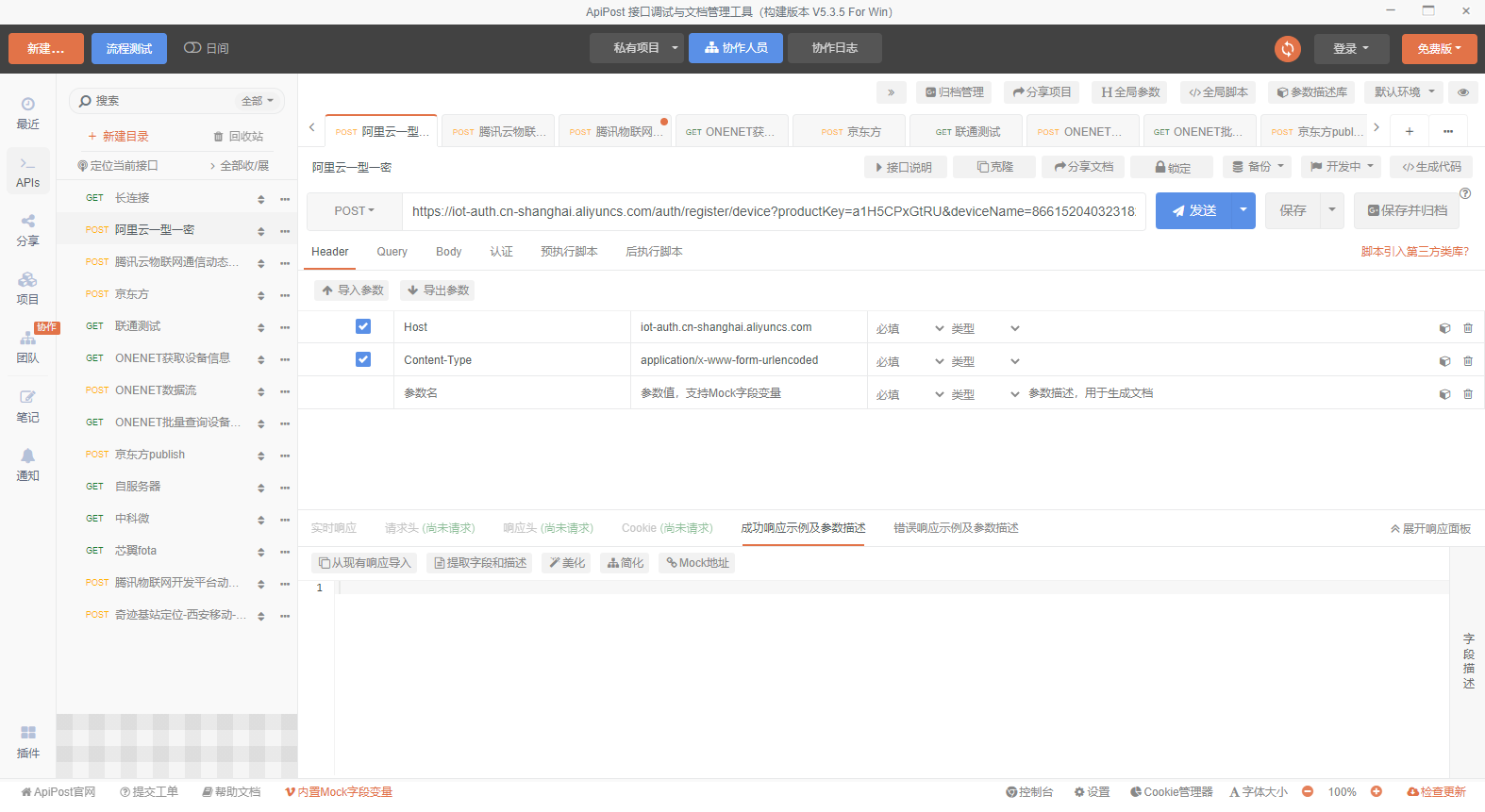
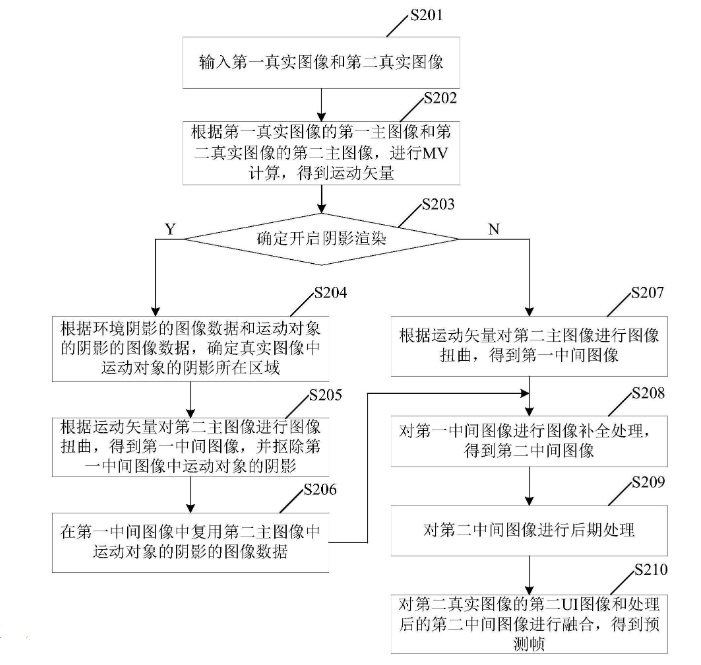
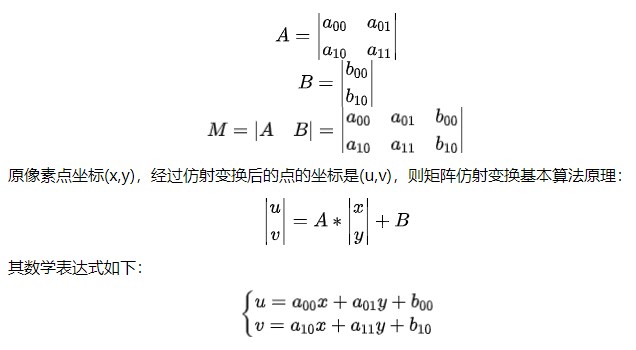
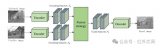










評論